M4B를 MP3로 변환하는 최고의 4가지 방법
오디오북이 많으면 M4B 형식에 익숙해야 합니다. M4B 파일은 챕터에 대한 메타데이터를 지원하고 지원하는 플레이어에서 북마크를 지정하므로 챕터 마커, 이미지 및 하이퍼링크를 포함한 메타데이터가 포함된 오디오북 및 팟캐스트 파일은 일반적으로 .m4b 확장자를 사용합니다.
적절한 M4B to mp3 변환기를 선택하기 전에 M4B 오디오북이 DRM으로 보호되는지 여부를 확인하십시오.
오디오북이 DRM으로 보호되지 않는 경우 온라인 M4B 변환기, iTunes 또는 VLC의 3가지 방법 중에서 선택할 수 있습니다.
iTunes DRM으로 보호된 M4B를 mp3로 변환하려면 2부로 이동하십시오.
관련: 무료 오디오북은 어디서 구할 수 있습니까?
1부. 보호되지 않은 M4B를 MP3로 변환하는 3가지 방법
1. 온라인 M4B-MP3 변환기
Apowersoft 무료 온라인 비디오 변환기 는 DRM이 없는 비디오/오디오 파일을 변환하고 편집할 수 있는 강력한 온라인 도구입니다. "시작할 파일 선택"을 클릭하고 변환할 m4b 파일을 선택하십시오. 출력 형식으로 mp3를 선택한 다음 "변환"을 클릭합니다.
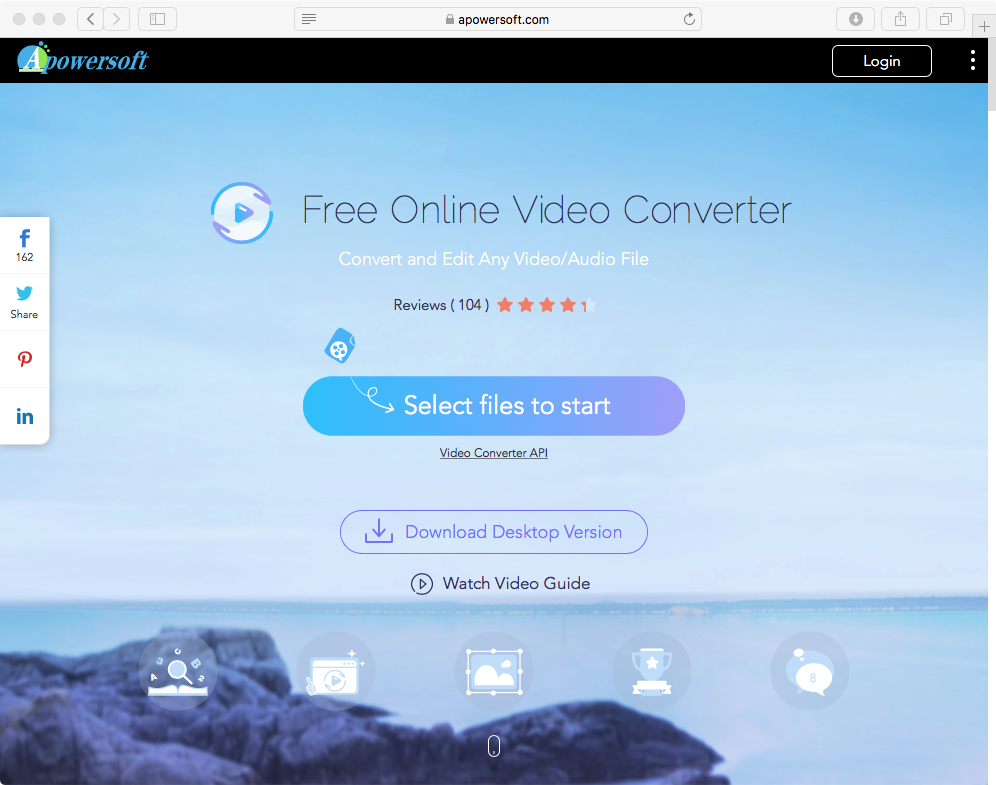
2. iTunes를 사용하여 M4B를 MP3로 변환
- 아이튠즈를 엽니다.
-
Mac: 컴퓨터 화면 상단의 메뉴 막대에서 iTunes > 환경설정을 선택하십시오.
Windows: iTunes 창 상단의 메뉴 막대에서 편집 > 환경설정을 선택하십시오.
- 일반 탭을 클릭한 다음 창 하단에서 설정 가져오기를 클릭합니다.
-
다음을 사용하여 가져오기 옆에 있는 메뉴를 클릭한 다음 노래를 변환할 인코딩 형식을 선택하십시오.
여기에서 우리는 mp3를 선택합니다.
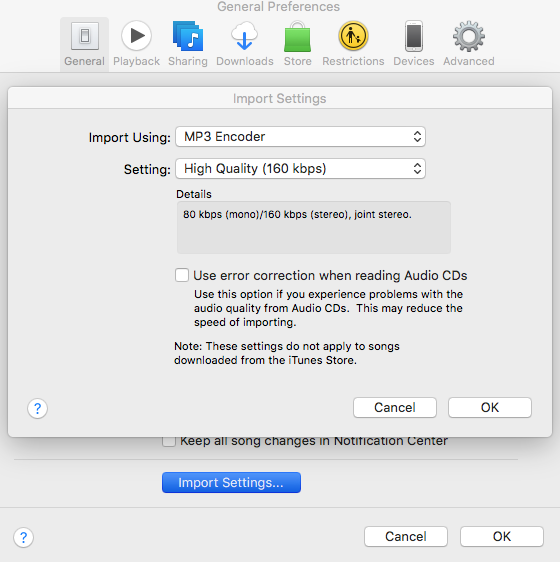
- 확인을 클릭하여 설정을 저장합니다.
- 보관함에서 변환할 노래를 하나 이상 선택합니다.
-
파일 > 변환을 선택한 다음 MP3 버전 생성을 선택하십시오.
표시된 형식은 4단계에서 선택한 형식입니다. 예를 들어 Apple Lossless Encoder를 선택한 경우 Apple Lossless 버전 생성을 선택합니다.
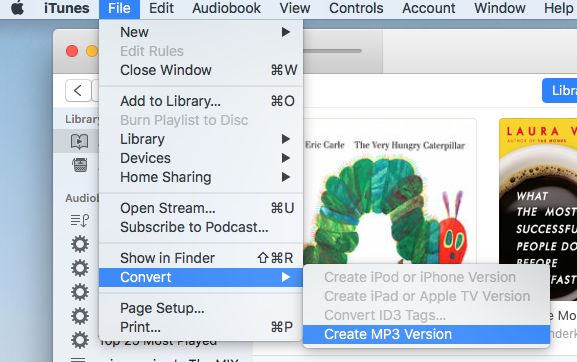
새 노래 파일은 원본 파일 옆에 있는 보관함에서 나타납니다.
3. VLC를 사용하여 M4B를 MP3로 변환
VLC 미디어 플레이어를 실행하고 미디어 - 변환/저장(또는 hoykey Ctrl+R 사용)을 클릭하고 추가를 클릭하여 변환하려는 m4b 파일을 선택한 다음 변환/저장을 클릭합니다.
팝업 창에서
"프로필"
드롭다운 메뉴가 표시
되고 여기에서
"오디오–MP3"
를 선택합니다.
그런 다음
"찾아보기"
를
클릭
하여 출력 폴더를 선택합니다.
이제
"시작"
을
클릭
하여 VLC가 M4B 파일을 MP3로 변환하도록 합니다.
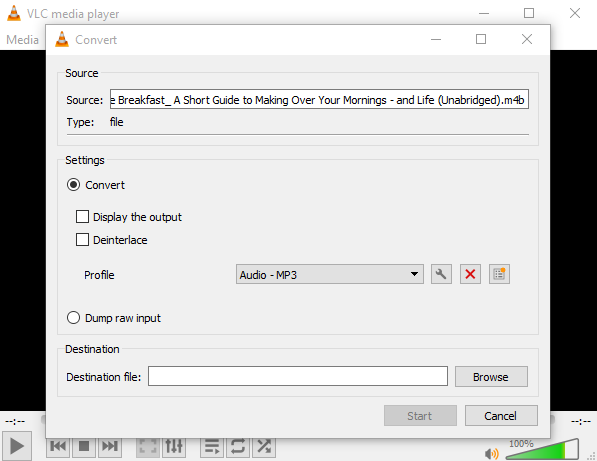
그러나 위의 3개의 m4b 변환기는 보호되지 않은 m4b 파일 변환만 지원합니다. iTunes 오디오북은 DRM으로 보호되어 있으므로 iTunes 스토어에서 구입한 m4b 오디오북을 변환할 수 없습니다. iTunes m4b 오디오북 을 변환하려면 iTunes Store에서 구입한 m4b 오디오북을 mp3로 변환할 수 있는 전문 iTunes m4b를 mp3 변환기인 Ondesoft Audible Converter 를 사용하십시오 .
2부. Ondesoft Audible Converter를 사용하여 iTunes DRM M4B 오디오북을 mp3로 변환
iTunes Store 또는 Audible.com에서 다운로드하거나 구입한 오디오북은 DRM으로 보호됩니다. iPod, iPad 또는 iPhone 이외의 일반 MP3 플레이어에서 재생하려면 DRM 보호를 제거하고 보호된 M4B 오디오북을 인기 있는 MP3 형식으로 변환하는 편리한 소프트웨어가 필요합니다. Ondesoft Audible Converter 는 iTunes/Audible Audiobooks에서 DRM을 제거하고 M4B, M4P, AA, AAX 오디오북을 MP3, AAC, AC3, AIFF, AU, FLAC, M4A, M4R 및 MKA와 같은 인기 있는 형식으로 변환 하도록 설계되었습니다 . 사용자는 장치 제한 없이 iTunes/Audible Audiobook을 들을 수 있습니다.
다음 튜토리얼에서는 iTunes M4B 오디오북을 MP3로 변환하는 방법을 보여줍니다.
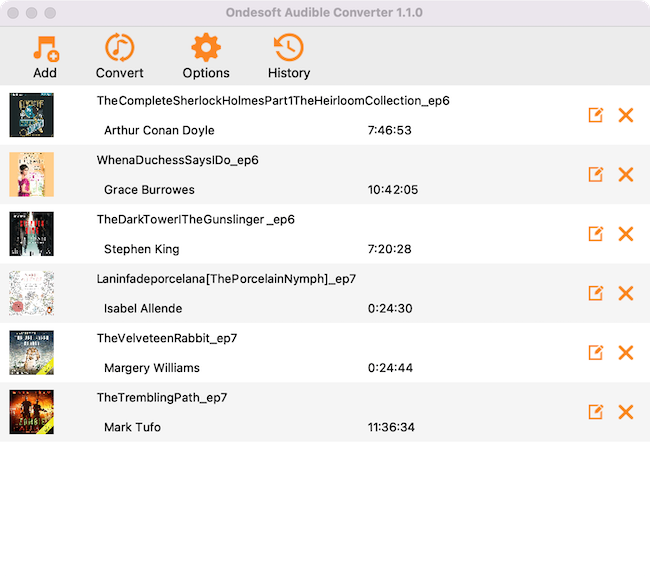
1단계: 오디오북 변환기 설치 오디오
북 변환기 평가판을
다운로드
합니다
.
지침에 따라 Mac에 설치하십시오.
설치 후 오디오북 변환기를 실행하면 iTunes 오디오북을 변환할 수 있도록 iTunes가 자동으로 실행됩니다.
알림:
등록되지 않은 사용자는 각 오디오북을 3분 동안만 변환할 수 있습니다.
그러나 정식 버전을 구입하면 제한을 깰 수 있습니다.
Windows에서 iTunes M4B 오디오북을 MP3로 변환
하려면
Windows용
Ondesoft iTunes Converter
를 다운로드
하십시오
.
2단계: Audiobooks
Launch AudioBook Converter를
선택
하면
iTunes 오디오북 라이브러리의 모든 오디오북
이 메인 인터페이스의 오른쪽에 표시되므로 오디오북을 수동으로 추가할 필요가 없습니다.
이제 모든 오디오북 앞에 있는 옵션 상자를 클릭하여 북리스트에 넣고 싶은 오디오북을 선택할 수 있습니다.
이 AudioBook 변환기는 일괄 변환을 지원하므로 하나 이상의 오디오북 또는 모두를 선택할 수 있습니다.
3단계: 설정 사용자 정의
출력 설정을 수정하려면 "옵션" 버튼을 클릭하기만 하면 변환 속도, 출력 파일 이름, 형식 등과 같은 모든 출력 매개변수를 여기에서 찾을 수 있습니다.
또한 ID 태그 및 메타데이터 정보를 출력 MP3 및 M4A 파일에 저장하거나 변환된 M4A 파일에 장 정보를 유지하도록 선택할 수 있습니다.
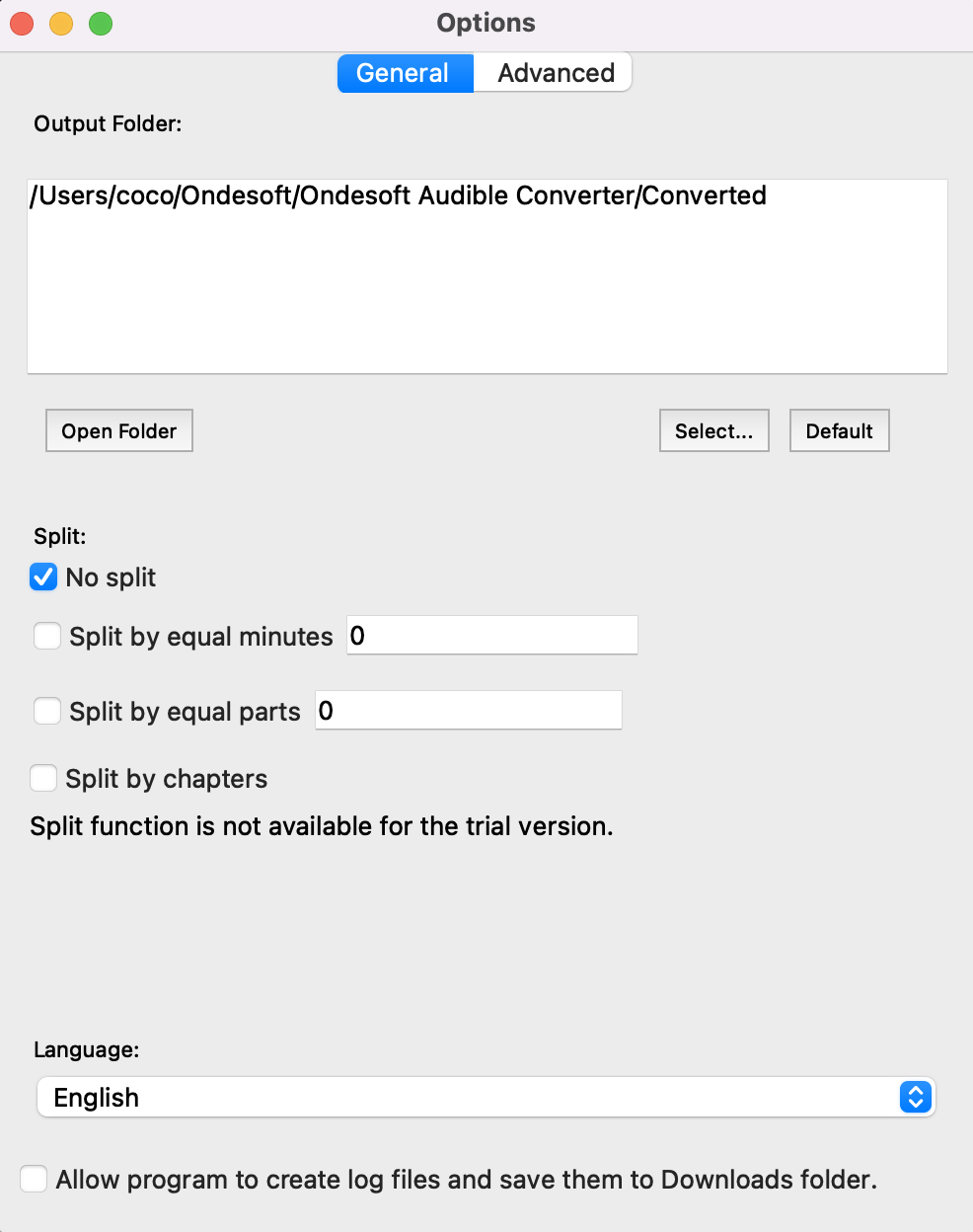
또한 코덱, 비트 전송률, 샘플 속도 및 채널과 같은 출력 매개변수 가 기본 인터페이스의 북리스트 아래에 있기 때문에 기본 인터페이스에서 원하는 대로 설정을 쉽게 사용자 지정할 수 있습니다 .
4단계:
변환 시작 오디오 북을 MP3로 변환하기 시작하려면 메인 인터페이스 상단에 있는 "변환" 아이콘을 클릭하십시오.
Ondesoft Audible Converter는 나머지 작업을 수행할 수 있으며 그대로 두고 원하는 작업을 수행할 수 있습니다.
5단계: 출력 파일 찾기
변환 프로세스가 완료되면 기본 폴더(수정하지 않은 경우) 또는 선택한 폴더로 이동하여 변환된 파일을 찾을 수 있습니다.
사이드바
핫 팁
오디오북 팁
더 >>- AA에서 MP3로
- AAX에서 MP3로
- 아마존 프라임과 가청
- 가청 변환기
- Mac에서 DRM M4B를 MP3로 변환하는 방법
- Audible 오디오북을 Chromecast로 전송
- 가청 AA/AAX 오디오북을 MP3로 변환
- 1분 이내에 Audible 오디오북을 M4A로 변환
- 오디오북 변환
- 오디오북을 MP3로 변환
- 가청을 MP3로 변환
- 오디오북을 AAC 형식으로 변환
- iTunes 오디오북을 MP3로 변환
- iPod에서 가청 오디오북 듣기
- Android에서 오디오북 듣기
- Samsung Galaxy Watch에서 오디오북 듣기
- Amazon Echo에서 오디오북 듣기
- M4B 오디오북이란?
- iTunes M4B 오디오북을 MP3로 변환
- Apple Watch에서 Audible 오디오북 재생하기
- Google Home에서 Audible 오디오북 재생
- Roku에서 가청 오디오북 재생
- Android 기기에서 오디오북 재생
- MP3 플레이어에서 오디오북 재생
- Android에서 iTunes M4B 오디오북 재생
- 가청 DRM 제거
- 가청 AA/AAX 오디오북에서 DRM 제거
- iTunes M4P/M4B 오디오북에서 DRM 제거
- 오디오북을 MP3로 추출
- 오디오북 변환기 설정
- 가청 오디오북을 MP3 플레이어에 다운로드하는 방법
- 무료 오디오북을 찾을 수 있는 곳
- Apple Watch에서 오디오북 듣기
- 해리 포터 오디오북을 Audible에서 mp3로 변환
- 2020년에 들어야 할 최고의 오디오북 17선
- Audible의 2020 Audie Awards 수상자 오디오북을 MP3로 변환
- 오디오북 The Martian을 Audible에서 MP3로 변환
- Michelle Obama 오디오북을 Audible에서 MP3로 변환
- Sonos에서 Audible 듣기
- Sonos에서 오디오북 듣기
- 다른 사람과 가청 오디오북 공유
- Garmin 시계에서 Audible 오디오북 듣기
- Kodi에서 가청 오디오북 재생








